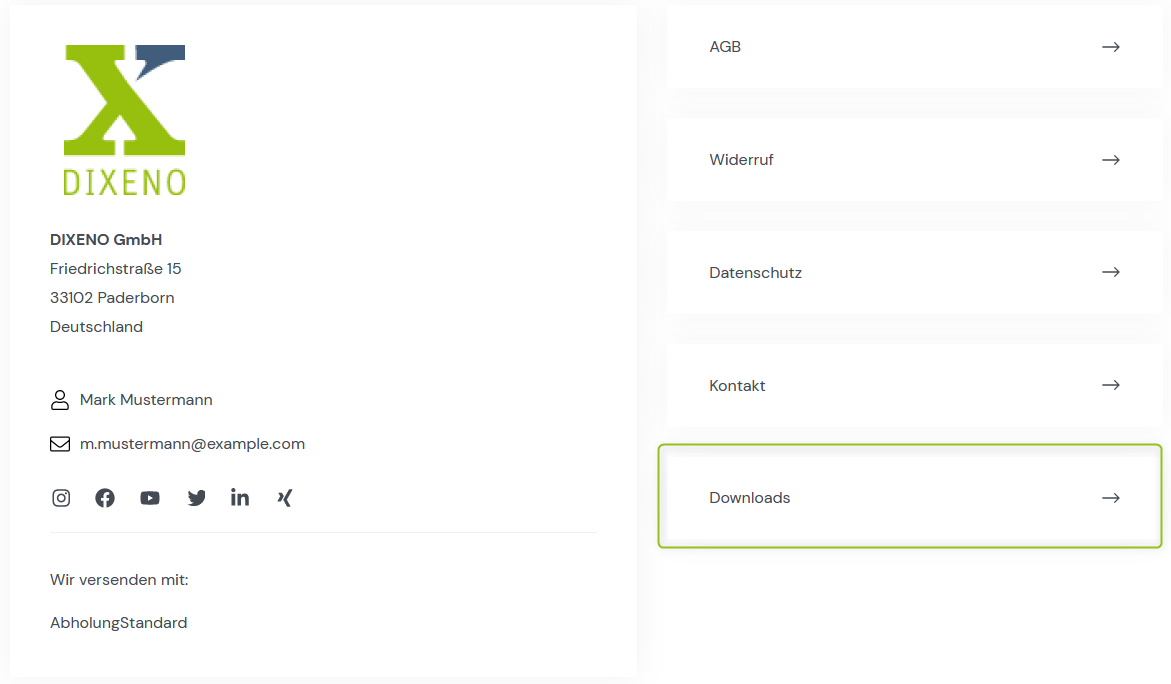Händlerkonto
Im Menüpunkt Händlerkonto pflegen Sie:
-
Firmendaten
-
Händlerprofil
Firmendaten
Hier hinterlegen Sie:
-
Adressdaten des Unternehmens inkl. USt-ID
-
Rechtliche Angaben, wobei die ZSVR-Registrierungsnummer obligatorisch ist
Außerdem bestätigen Sie hier die AGB und Händler-Regelung des Marktplatzes.
Abhängig von den Einstellungen des Marktplatzes können Sie Ihr Unternehmen ebenso
-
Branchen
-
Regionen
zuordnen.
Hinweis: Wenn Sie Ihren Firmennamen ändern, muss der Marktplatz-Betreiber ggf. diese Änderung freigeben. Diese Aktion hängt vom Freigabeprozess des Marktplatz-Betreibers ab. Solange die Änderung des Firmennamens nicht freigegeben ist, können Sie auch nicht die Händler-Seite über die Schaltfläche Ihre Händler-Seite erreichen, da die URL noch den alten Firmennamen enthält. Wenn Sie somit eine 404-Meldung bei der Schaltfläche sehen, wurde höchstwahrscheinlich die Änderung des Firmennamens noch nicht freigegeben.
Branchen
Wenn der Marktplatz die Zuordnung zu Branchen erlaubt, wählen Sie hier die möglichen Branchen für Ihr Unternehmen:
So geht's:
-
Gehen Sie auf Händlerkonto > Firmendaten.
-
Klicken Sie im linken Bereich auf eine Branche:
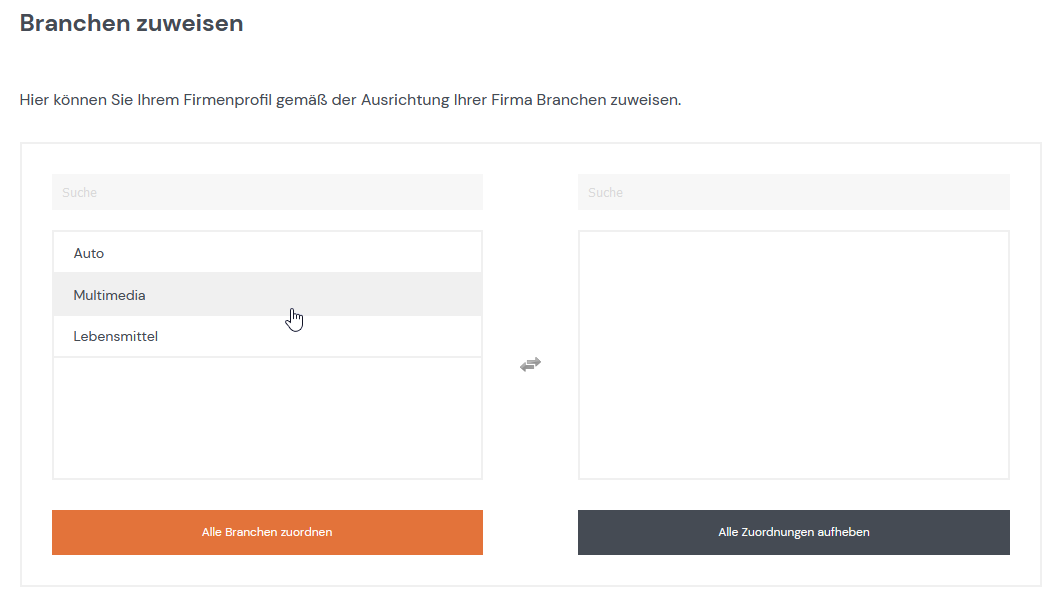
Die Branche wird ins rechte Fensterbereich verschoben und ist damit Ihrem Unternehmen zugeordnet. Sie können weitere Branchen zuordnen.
-
Klicken Sie auf Speichern.
Regionen
Wenn der Marktplatz die Zuordnung zu Regionen erlaubt, wählen Sie hier die möglichen Regionen für Ihr Unternehmen:
So geht's:
-
Gehen Sie auf Händlerkonto > Firmendaten.
-
Klicken Sie im linken Bereich auf eine Region:
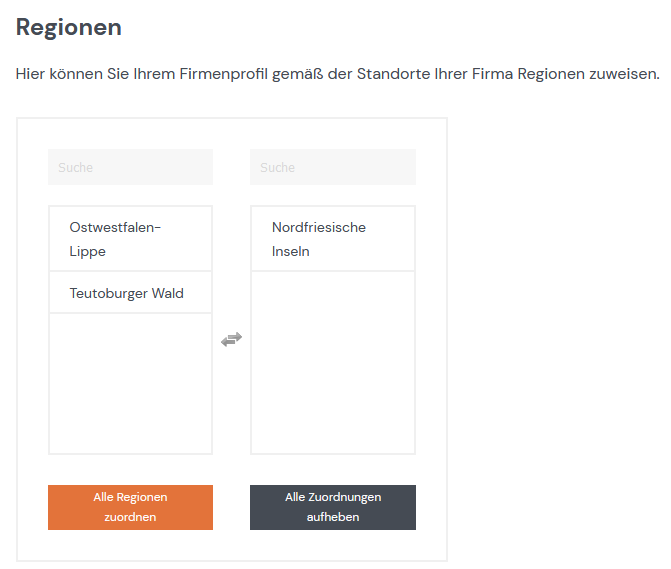
Die Region wird ins rechte Fensterbereich verschoben und ist damit Ihrem Unternehmen zugeordnet. Sie können weitere Regionen zuordnen.
-
Klicken Sie auf Speichern.
Händlerprofil
Das Händlerprofil ist Ihre eigene Händlerseite im Marktplatz. Diese Seite enthält Ihr Logo, einen Banner, einen Vorstellungstext und die Rechtstexte. Die Optionen, die Sie für Rechtstexte haben, hängen von den Einstellungen des Marktplatz-Betreibers ab. Sie können standardmäßig Ihre Texte in Deutsch und Englisch pflegen. Zudem lassen sich Zertifikatlogos, Bilder für eine Galerie, Download-Dateien und Social-Media-Links hinterlegen.
Ihre Artikel erhalten ebenso einen Bereich auf der Seite und werden automatisch angezeigt.
Das Händlerprofil wurde von DIXENO SEO-optimiert, sodass es gleichzeitig als Landingpage für Sie und Ihre Produkte dient.
Das Händlerprofil ist in 4 Bereiche aufgeteilt:

Hinweis: Wenn der Marktplatz mit Händlerpaketen arbeitet, bestimmt Ihr Händlerpaket, welche Funktionen Ihnen im Händlerprofil zur Verfügung stehen.
Über uns
Sie können Bilder für Ihr Logo, Ihr Banner und den Über-uns-Bereich hochladen. Folgendermaßen werden die Bilder im Händlerprofil angezeigt:
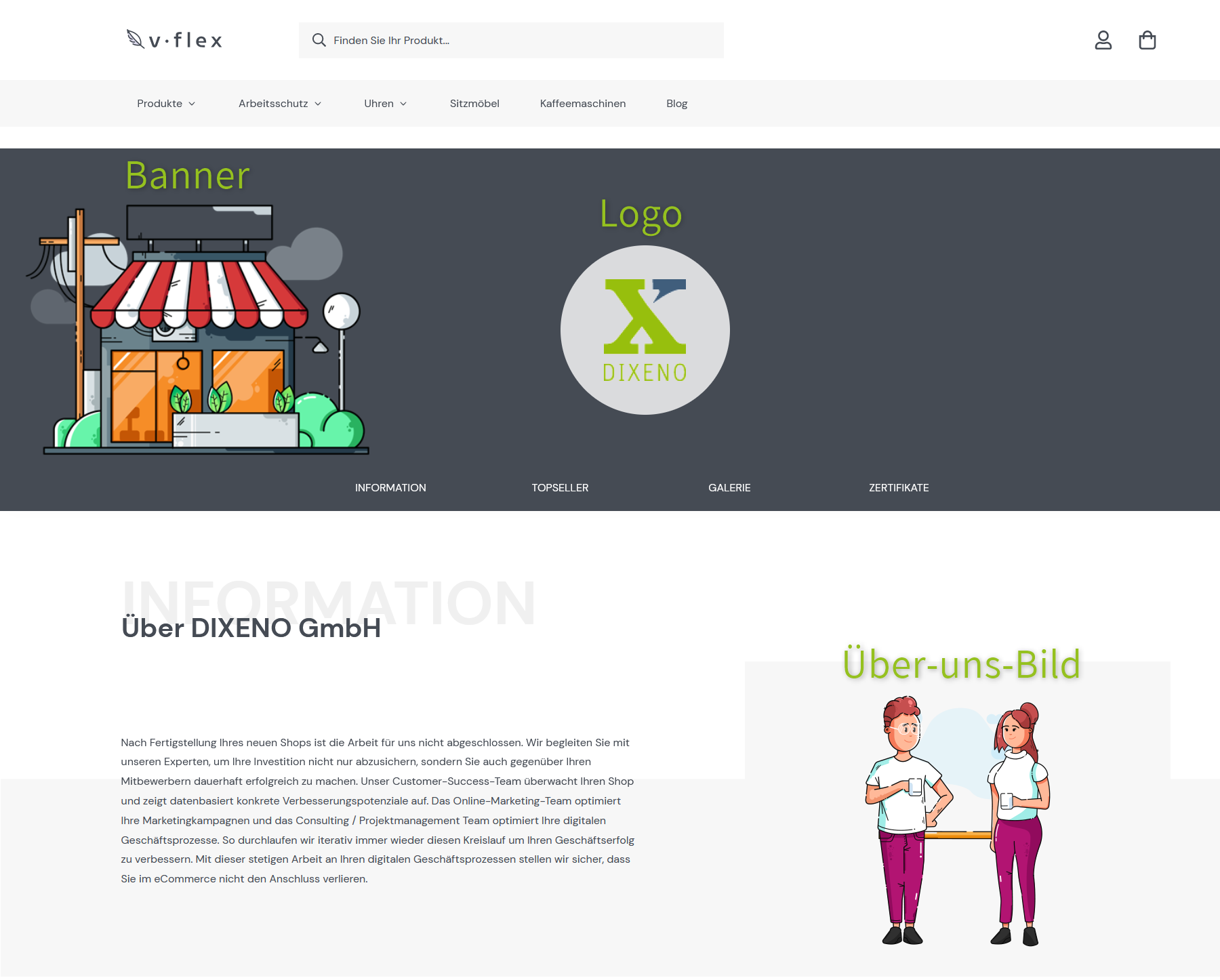
Wir über uns
Die Texte werden wie folgt auf der Händler-Seite angezeigt:
Langer Vorstellungstext:
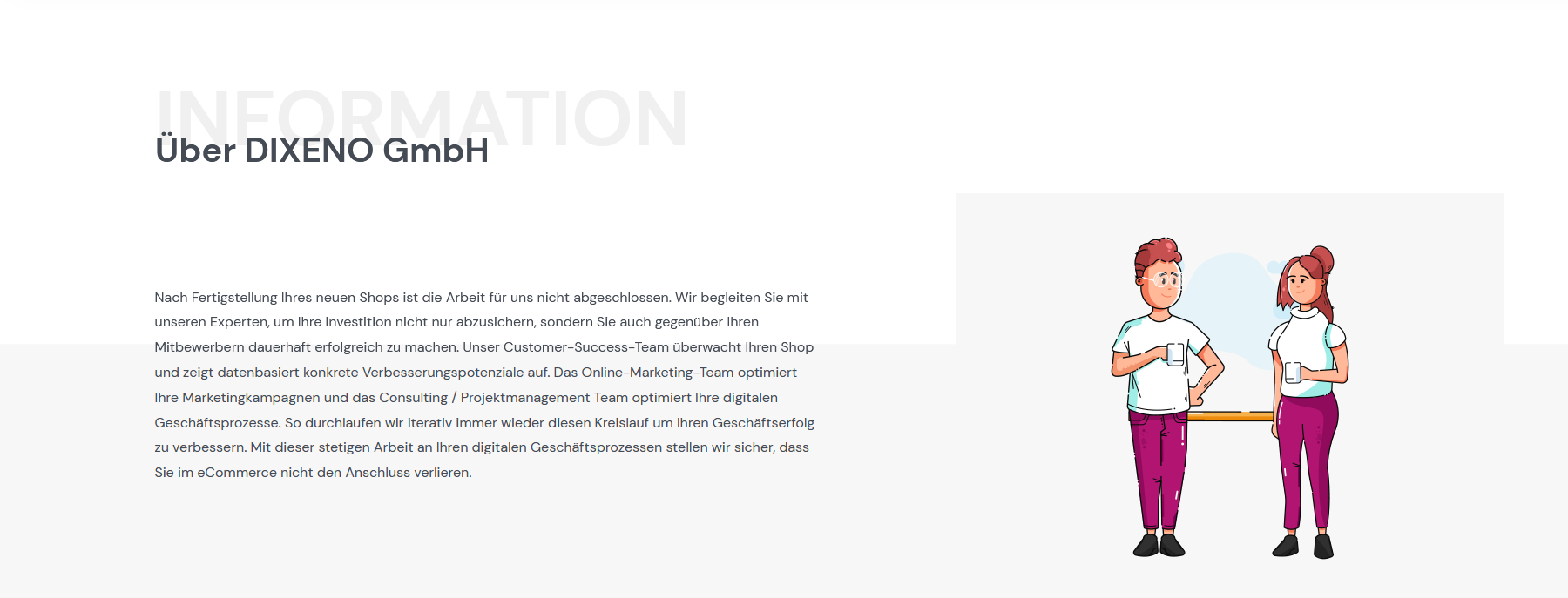
Kurzer Vorstellungstext:
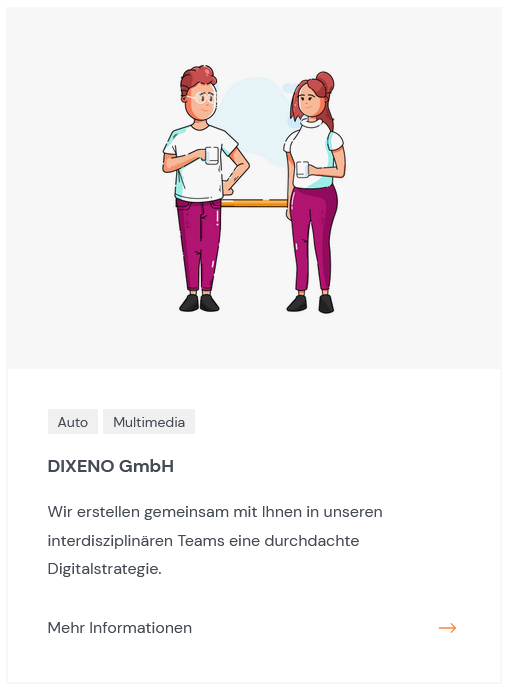
Suchbegriffe
Hier lassen sich Begriffe eingeben, über die Sie im Marktplatz gefunden werden. Trennen Sie dich Suchtexte durch ein Leerzeichen. Beispiel:
Experte Kleidung Maßgeschneidert Hochwertig
Hinweis: Wenn Sie diese Einstellung nicht sehen, hat der Marktplatz-Betreiber die Einstellung deaktiviert.
SEO-Text für Händlerseite "Alle Artikel"
Die SEO-Texte werden auf Ihrer Produkt-Seite angezeigt:
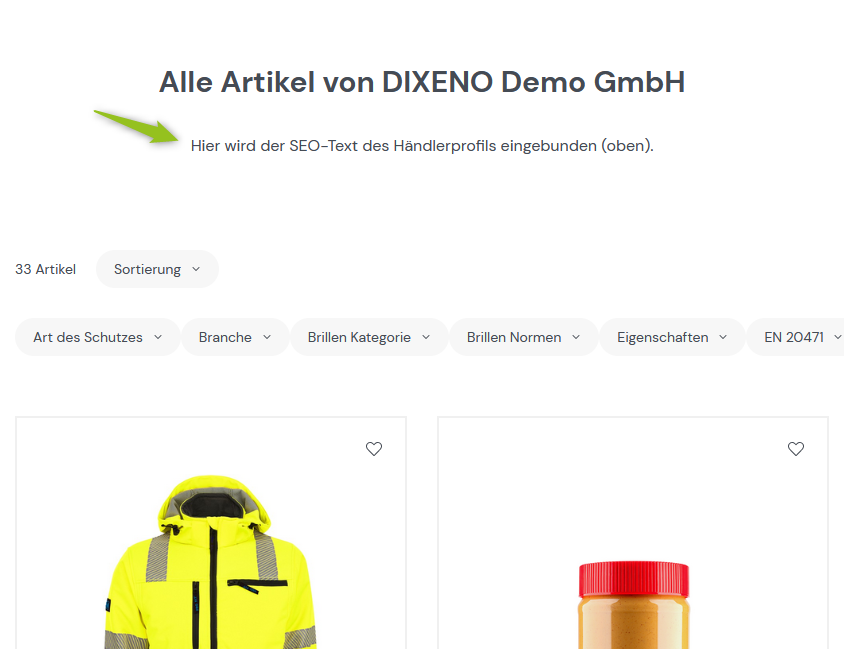
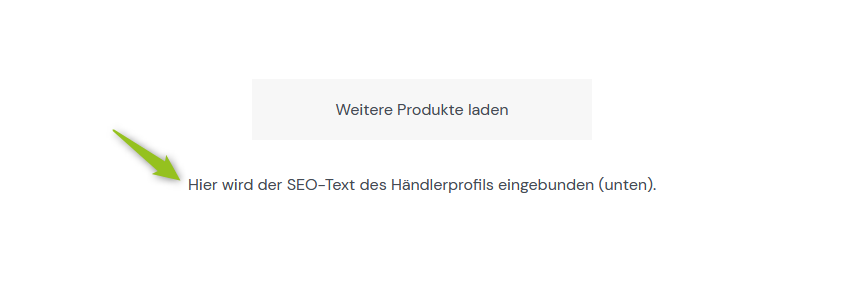
Ansprechpartner, Rechtstexte und Social Media
Der Ansprechpartner erhält die E-Mails, die über das Kontaktformular abgeschickt werden. Die Kontaktdaten zum Ansprechpartner werden zusammen mit den Rechtstexten, dem hinterlegten Logo und den Social-Media-Links im Händlerprofil dargestellt:
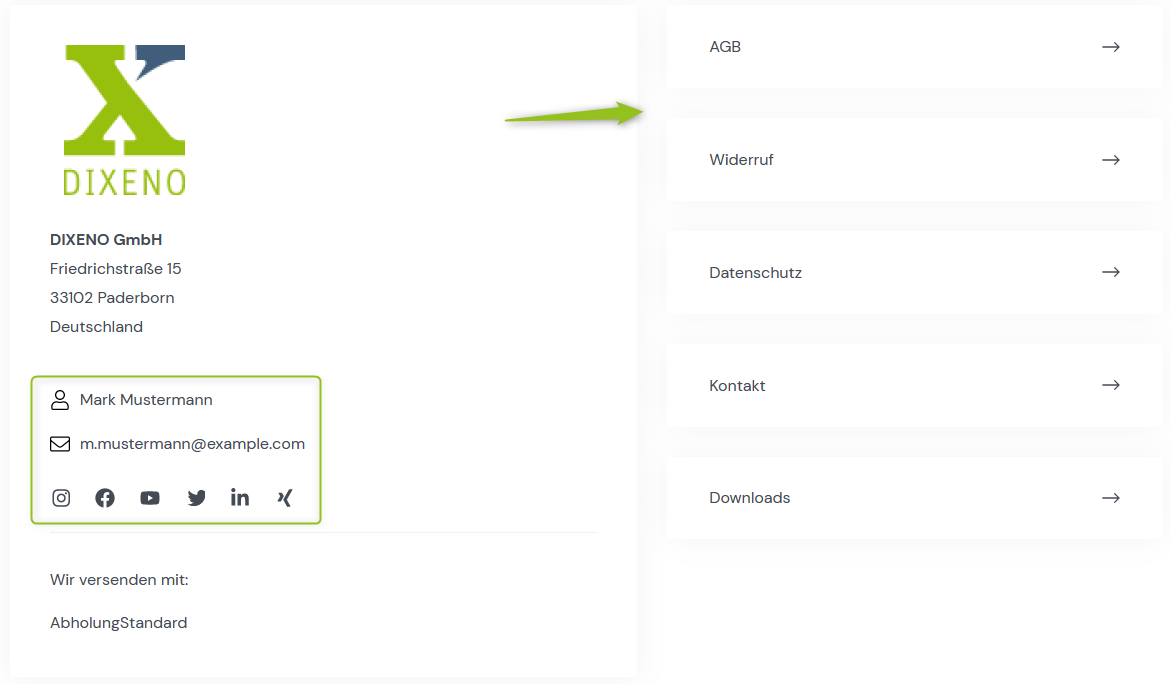
Galerie
Hier können Sie Bilder für eine Galerie hochladen:
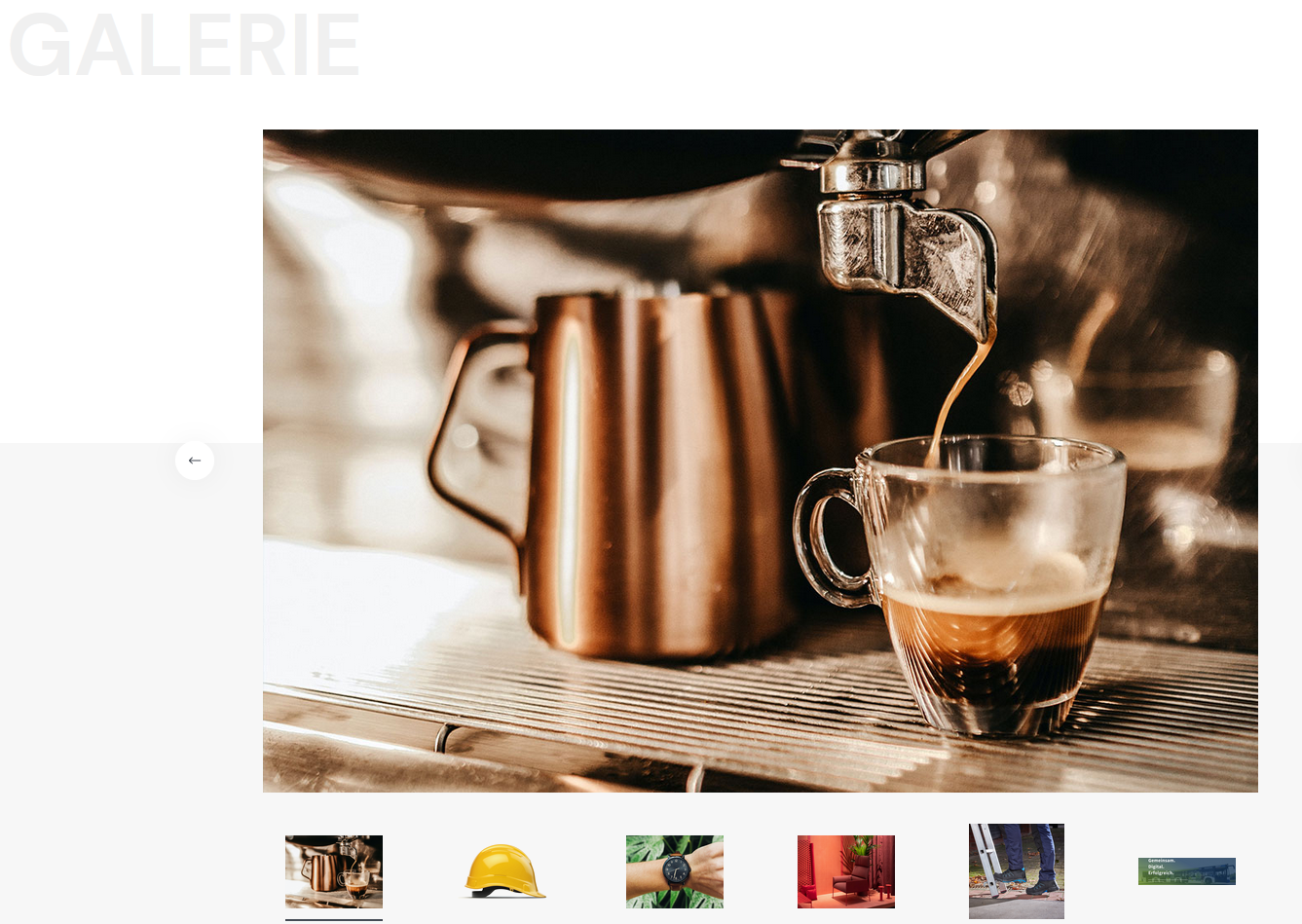
Hinweis: Wenn Sie nach Auswahl eines Bildes und längerem Laden die rote Fehlermeldung "Bitte wählen Sie eine Datei für den Upload aus." sehen, ist die Dateigröße des Bildes zu groß. Damit das Bild hochgeladen wird, verkleinern Sie das Bild, sodass die Bildgröße ungefähr unter 1,5 MB liegt.
Zertifikate
Hier können Sie Zertifikate hochladen und eine Beschreibung hinterlegen. Alle hochgeladenen Zertifikate werden in einer Tabelle aufgelistet.
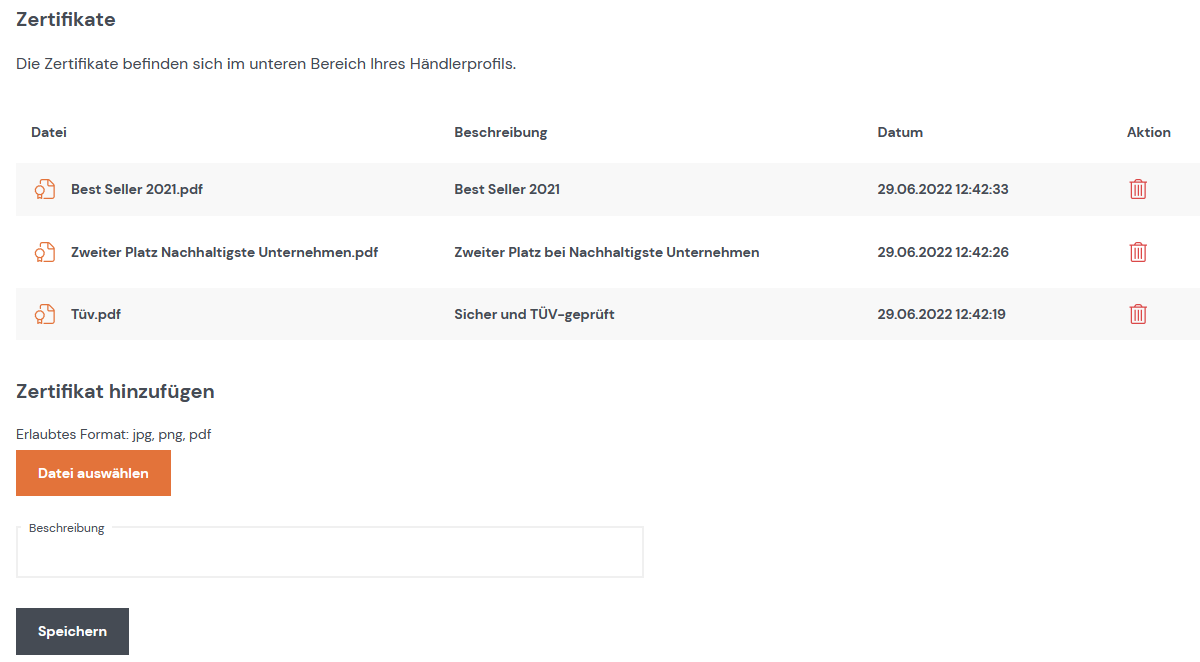
Um sich die Datei des Zertifikats anzusehen, klicken Sie auf das Zertifikat. Um ein Zertifikat zu löschen, klicken Sie auf den roten Mülleimer.
Im Marktplatz werden die Zertifikate als Kacheln angezeigt und Besucher sowie Besucherinnen können sich die PDF des Zertifikats anschauen:

Downloads
Wenn Sie zusätzliche Informationen zu Ihren Produkten haben wie z. B. Erläuterungen zur Nachhaltigkeit des Herstellungsverfahrens, können Sie hier diese Informationsmaterialien hochladen. Alle hochgeladenen Downloads werden in einer Tabelle aufgelistet.

Um sich die Datei des Downloads anzusehen, klicken Sie auf den Download. Um eine Datei zu löschen, klicken Sie auf den roten Mülleimer.
Im Marktplatz werden die Downloads folgendermaßen angezeigt: